Jeśli masz plik M4R, możesz odtworzyć go na komputerze z systemem Windows lub ustawić jako dzwonek w telefonie. Czasami jednak proces ten nie przebiega gładko. W związku z tym musisz mieć kilka pytań dotyczących pliku M4R. Jakie jest znaczenie M4R? Czy mogę go otworzyć i przekonwertować bezpośrednio? W tym artykule znajdziesz odpowiedzi. Przeczytaj więcej szczegółów tutaj.
Część 1. Co to jest M4R
M4R to format pliku audio używany specjalnie do dzwonków na urządzeniach Apple, takich jak iPhone'y. Plik M4R jest podobny do pliku M4A. Ale M4R jest zazwyczaj krótki, zwykle nie dłuższy niż 30 sekund. Można go utworzyć za pomocą oprogramowania iTunes firmy Apple, gdzie można zaimportować istniejący plik audio i przekonwertować go do formatu M4R. Po utworzeniu M4R można dodać do iPhone'a. Następnie możesz ustawić M4R jako dzwonek na swoim iPhonie.
Rozszerzenie nazwy pliku M4R to .m4r. Podobnie jak M4A, jego kodek audio to również AAC, standardowy format używany do przechowywania danych audio. Ponieważ jest oparty na formacie AAC, oferuje lepszą jakość dźwięku w porównaniu z innymi dzwonkami. Jest to szczególnie ważne dla kogoś, kto chce, aby dzwonek brzmiał wyraźnie i wyraźnie, nawet w hałaśliwym otoczeniu.
Jednak format M4R ma swoją wadę. Ze względu na problemy ze zgodnością jest ograniczony do ekosystemu Apple. M4R to zastrzeżony format Apple, który nie jest obsługiwany na urządzeniach innych niż Apple. Dlatego jeśli chcesz użyć pliku M4R jako dzwonka w telefonie z Androidem, musisz najpierw zmienić go na zgodny format.
Część 2. Jak otworzyć i odtworzyć plik M4R
Otwieranie i odtwarzanie pliku M4R można wykonać na różne sposoby. Zależy to głównie od urządzenia, z którego korzystasz.
Jeśli używasz urządzeń Apple (iPhone, iPad, Mac), najprostszym sposobem jest zaimportowanie M4R do iTunes i bezpośrednie odtwarzanie. Tymczasem możesz zsynchronizować plik M4R z iPhonem za pomocą iTunes i ustawić go jako dzwonek.
Jeśli chcesz odtwarzać pliki M4R w systemie Windows, domyślny program Windows Media Player nie może bezpośrednio otworzyć pliku M4R. Ale możesz zmienić nazwę rozszerzenia pliku na .m4a, aby móc grać. Alternatywnie możesz użyć innych odtwarzaczy multimedialnych, takich jak VLC, które obsługują pliki M4R bez zmiany rozszerzenia.
Jeśli jednak chcesz grać w M4R na telefonie z Androidem, Android nie obsługuje natywnie plików M4R. Musisz przekonwertować plik M4R na obsługiwany format, np. MP3, za pomocą narzędzia konwertującego. Po konwersji możesz otworzyć plik za pomocą dowolnej standardowej aplikacji do odtwarzania muzyki.
Notatka:
Upewnij się, że masz prawo ustawić plik audio jako dzwonek, ponieważ niektóre treści mogą podlegać ograniczeniom praw autorskich.
Część 3. Jak konwertować pliki M4R
Nie wszystkie urządzenia, np. Android, obsługują bezpośrednie odtwarzanie plików M4R. Możesz jednak przekonwertować M4R na inne popularne formaty obsługiwane przez Twoje urządzenie. Najlepszym sposobem jest użycie oprogramowania konwertującego M4R, aby zmienić M4R na MP3, AAC, WAV, OGG itp. w celu odtwarzania. Najlepszy konwerter wideo ArkThinker to potężny konwerter M4R obsługujący konwersję ponad 300 formatów. Umożliwia konwersję M4R na MP3, WAV i inne popularne formaty audio i wideo oraz przekształcanie innych plików, takich jak MP3, w M4R. Tymczasem przyjazny dla użytkownika interfejs pozwala na konwersję M4R za pomocą kilku kliknięć. Ponadto obsługuje edycję plików M4R, na przykład przycinanie długości dźwięku. Możesz na przykład wyciąć klip audio z ulubionej muzyki, a następnie przekonwertować go na dzwonek M4R.
Pobierz bezpłatnie i zainstaluj konwerter M4R w systemie Windows lub Mac tutaj.
Proste kroki do konwersji plików M4R
Dodaj plik M4R
Dodaj M4R plik do głównego interfejsu, klikając Dodaj pliki Pierwszy.
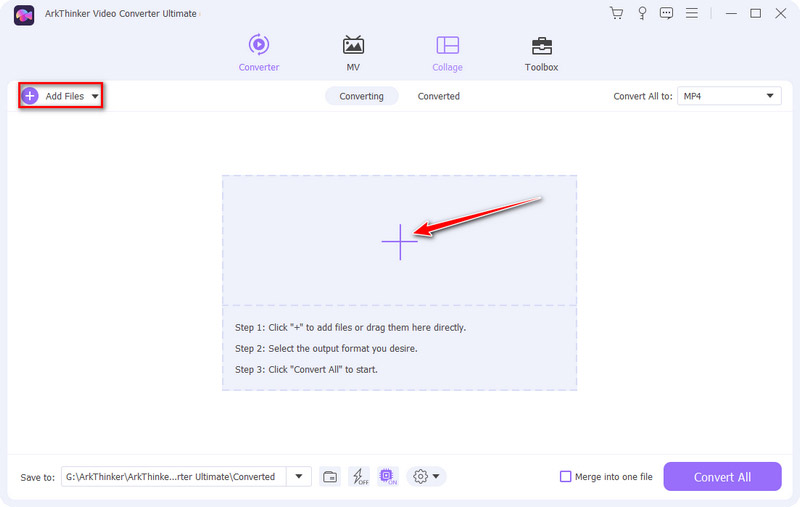
Ustaw format wyjściowy
Kliknij listę rozwijaną obok Konwertuj wszystko na. Następnie wybierz potrzebny format wyjściowy. Najpopularniejszym sposobem jest zmiana formatu M4V na M4A i MP3.
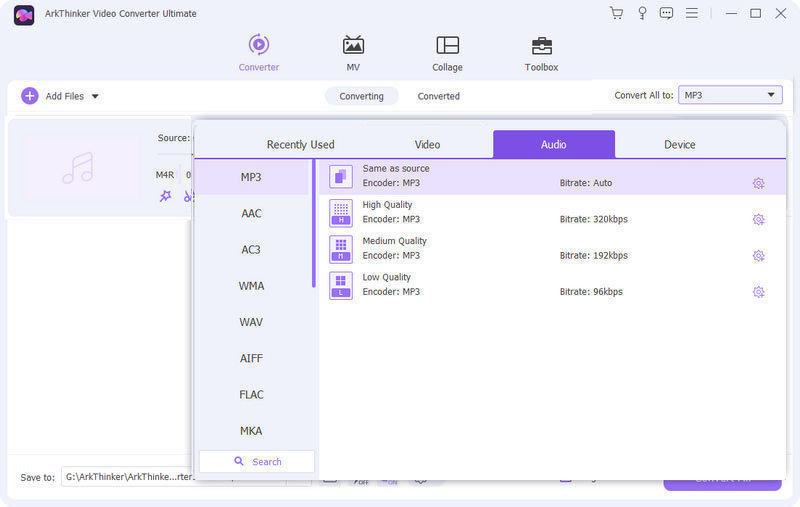
Konwertuj M4R na inne formaty
Kliknij Cięcie ikona w głównym interfejsie. Możesz ustawić czas rozpoczęcia i zakończenia, przesuwając suwaki na Oś czasu. Możesz też wybrać Szybki podział aby podzielić plik M4R według średniej lub czasu, aby ustawić dzwonek na mniej niż 30 sekund. Na koniec kliknij Skonwertuj wszystko przycisk. Następnie możesz odtworzyć nowy plik.
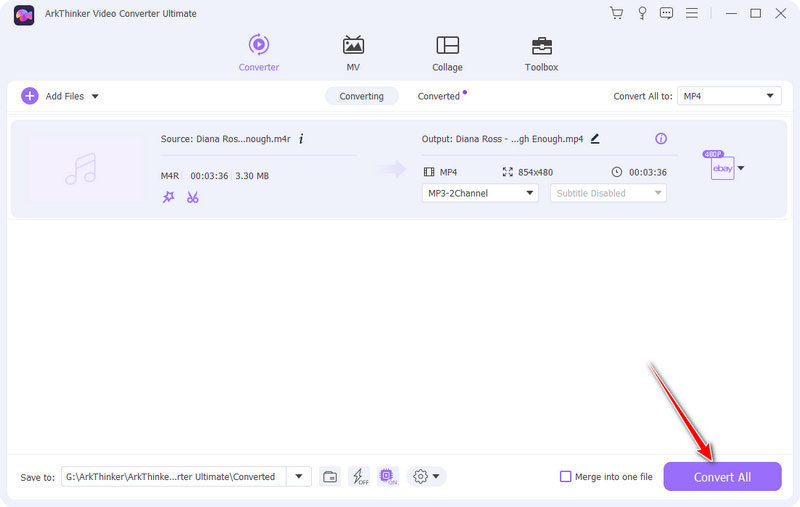
Poniższa lista przedstawia konwersje M4R pomiędzy M4R i innymi formatami. Przeczytaj więcej teraz!
Konwertuj M4R na inny plik
- M4R do MP3
- M4R do AAC
- M4R do WAV
- M4R do OGG
- M4R do M4A
- M4R do MP4
- M4R do AC3
- M4R do FLAC
- M4R do AIFF
- M4R do AMR
Konwertuj inny plik na M4R
- AAC do M4R
- MOV do M4R
- WAV do M4R
- M4A do M4R
- OGG do M4R
- MP4 do M4R
- AC3 do M4R
- FLAC do M4R
- AIFF do M4R
- AMR do M4R
Część 4. Często zadawane pytania dotyczące M4R
-
Dlaczego iTunes nie otwiera M4R?
Może być kilka powodów, dla których iTunes nie otworzy pliku M4R. Może to być związane z uszkodzeniem pliku M4R, nieprawidłowym rozszerzeniem pliku, używaniem starszej wersji iTunes, iTunes nie działa itp.
-
Czy istnieje darmowe oprogramowanie do konwersji plików MP3 na M4R?
Tak. Jeśli chcesz bezpłatnie przekonwertować MP3 na M4R, możesz pobrać darmowe oprogramowanie M4R, takie jak Darmowy konwerter audio ArkThinker online. Może bezpłatnie zamienić pliki MP3 i inne pliki audio w M4R, bez instalacji.
-
Jak ustawić plik M4R jako dzwonek na iPhonie?
Możesz najpierw użyć iTunes na komputerze PC, aby dodać M4R do swojego iPhone'a. Następnie otwórz Ustawienia aplikację na iPhonie i kliknij ikonę Ogólny Ikona. Następnie wprowadź Dźwięki i wrażenia dotykowe ekran. Na koniec kliknij Dzwonek , aby wybrać dzwonek M4R, który chcesz ustawić jako dzwonek.
Konwertuj formaty plików bezstratnie
Błyskawicznie konwertuj pliki wideo lub audio za pomocą Video Converter Ultimate, zachowując oryginalną jakość.
Konwertuj plik terazTypowe formaty plików
- Co to jest MP4 i jak otwierać, konwertować, edytować MP4
- Co to jest MP3 i jak go otworzyć/konwertować
- Co to jest MOV i jak go otworzyć/konwertować
- Co to jest FLAC i jak go otworzyć/konwertować
- Co to jest AVI i jak odtwarzać, otwierać i konwertować
- Wszystko o WAV: informacje, jak otwierać i konwertować
- Format MKV: wprowadzenie, jak otwierać i konwertować MKV
- Plik audio M4A: co to jest i jak go odtwarzać



